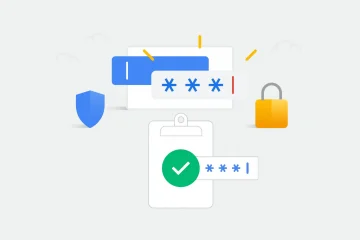Changer votre signature dans Outlook est aussi simple qu’un bonbon.
Les signatures de courrier électronique sont probablement l’une des fonctionnalités les plus sous-estimées d’Outlook. Ils sont pratiques; vous n’êtes pas obligé de saisir vos coordonnées à chaque fois que vous rédigez un e-mail. Mais pas seulement cela, une bonne signature de courrier électronique vous donne une apparence assez professionnelle.
Mais votre signature électronique doit rester à jour pour qu’elle reflète vraiment votre professionnalisme. Que vos coordonnées aient changé ou que vous ayez un nouveau titre de poste, ne négligez pas votre signature. Heureusement, il est extrêmement pratique de modifier votre signature dans Outlook, que vous utilisiez le bureau ou l’application Web.
Modification de la signature dans l’application de bureau Outlook
Ces instructions s’appliquent à Outlook dans Microsoft 365, Outlook 2019, Outlook 2013 et Outlook 2010.
Ouvrez l’application Outlook et accédez à l’option de menu”Fichier”de la barre de menus.
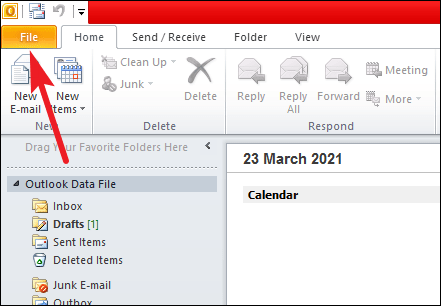
Ensuite, dans le volet de navigation sur la gauche, accédez à”Options”.
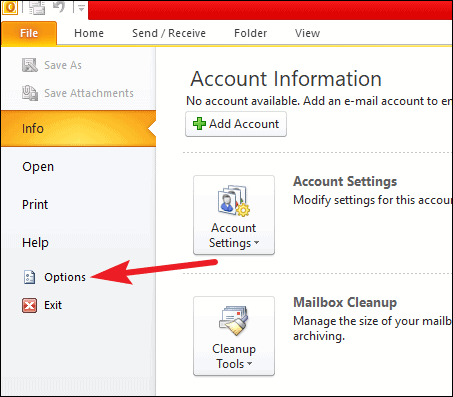
Une boîte de dialogue pour les options Outlook s’ouvre. Accédez à”E-mail”dans le menu de navigation sur la gauche.
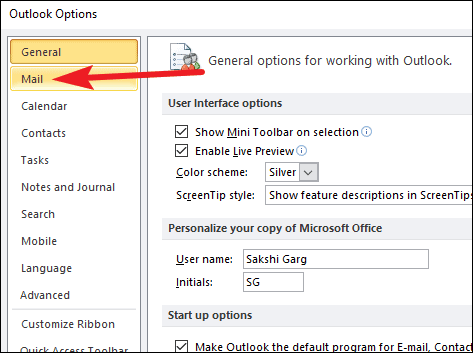
Cliquez sur le bouton”Signatures”.
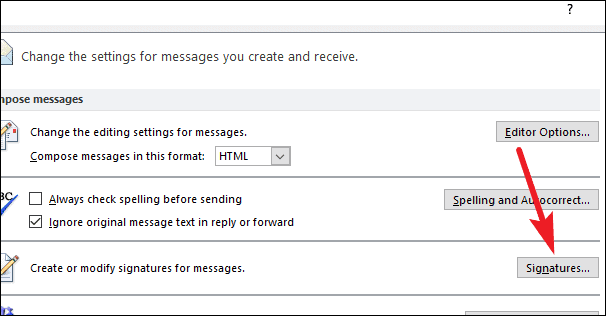
La boîte de dialogue Signatures et papier à lettres s’ouvre. Restez sur l’onglet Signature e-mail. Sélectionnez la signature que vous souhaitez modifier. Ensuite, modifiez le contenu de la zone de texte «Modifier la signature». Vous pouvez même utiliser des options de mise en forme telles que la police, la taille, le gras, l’italique, etc. Vous pouvez même ajouter des images dans la signature si vous souhaitez ajouter le logo de votre entreprise.
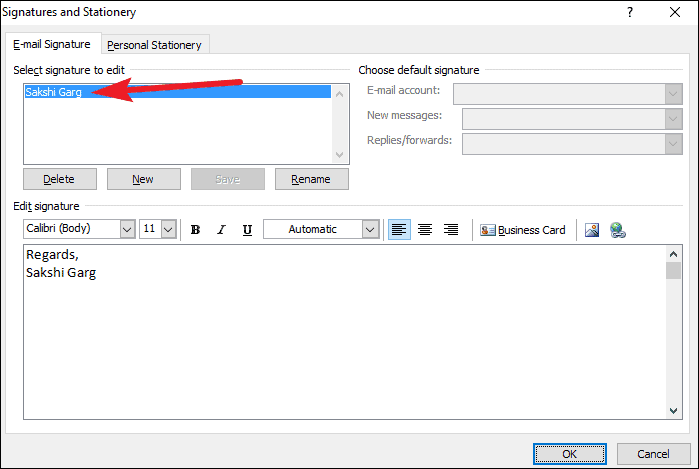
Vous pouvez également modifier le compte de messagerie pour lequel vous souhaitez avoir la signature (si vous en avez plusieurs). De plus, vous pouvez modifier les paramètres indiquant quand inclure la signature, c’est-à-dire lorsque vous rédigez un nouveau courrier, ou lorsque vous répondez à un e-mail ou le transférez, ou les deux.
Après avoir effectué toutes les modifications, cliquez sur”OK”pour les enregistrer.
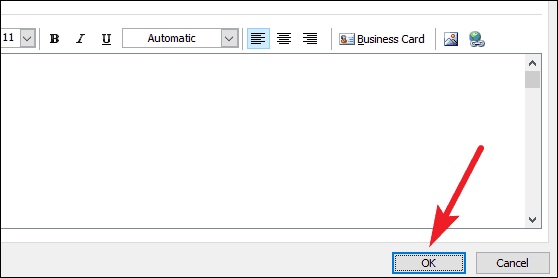
Modification de la signature à partir d’Outlook Web
Accédez à outlook.com et connectez-vous avec votre compte. Cliquez sur l’icône”Paramètres”dans la barre d’outils dans le coin supérieur droit de l’écran.
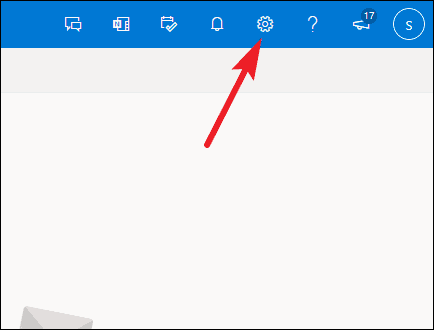
Le volet des paramètres s’ouvre sur la droite. Vous pouvez accéder manuellement au paramètre”Signature”ou pour y accéder rapidement, accédez à la barre de recherche en haut et saisissez”Signature”.
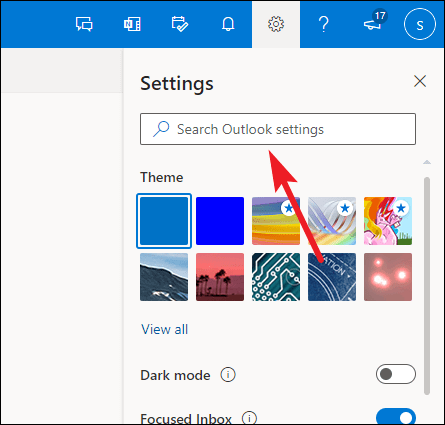
Sélectionnez”Signature d’e-mail”parmi les suggestions.
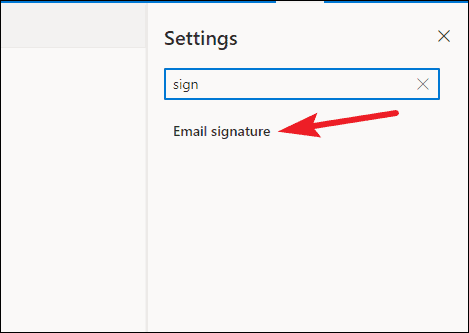
La boîte de dialogue de signature s’ouvre. La boîte de dialogue Signature dans Outlook Web est différente de l’application de bureau Outlook. Comme il n’y a pas plusieurs comptes fonctionnant simultanément sur Outlook Web, il n’y a pas plusieurs signatures à partir desquelles vous pouvez choisir laquelle modifier.
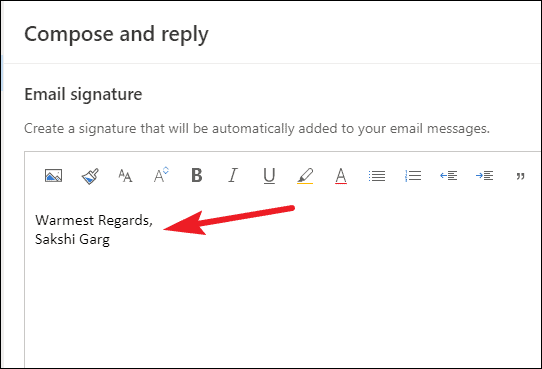
Modifiez la signature dans la zone de texte. Vous pouvez également utiliser les options de formatage. Il propose également des options pour modifier lorsque vous souhaitez inclure la signature: les nouveaux messages que vous composez et les réponses ou les transferts. Cochez les cases en conséquence.
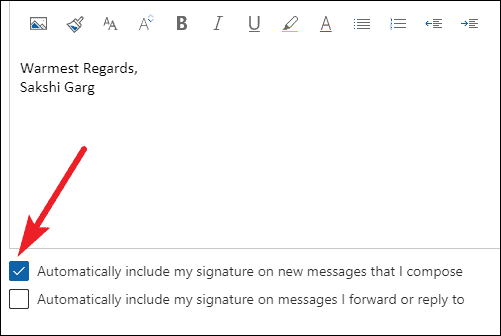
Cliquez sur”Enregistrer”pour appliquer les modifications après avoir modifié la zone de texte.
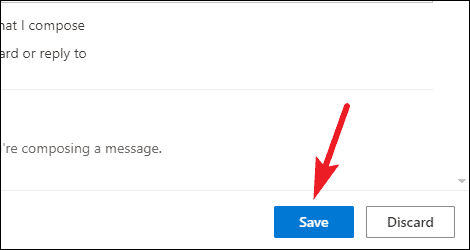
Outlook facilite grandement l’utilisation des signatures avec les e-mails et les modifie en cas de besoin. Que vous soyez un utilisateur de bureau Outlook ou d’application Web, profitez de la commodité de cette fonctionnalité et gardez votre signature à jour.